windows激活鼠标 Windows10笔记本电脑触摸板鼠标激活方法
windows激活鼠标,Windows10是目前最常用的操作系统之一,而鼠标是我们在使用电脑时最为常见的输入设备之一,在Windows10笔记本电脑上,除了常规的鼠标,还有触摸板作为另一种鼠标替代品。有时我们可能会遇到鼠标或触摸板无法正常使用的情况,这时我们就需要进行激活操作。本文将介绍Windows10笔记本电脑鼠标和触摸板的激活方法,帮助大家解决这一问题。
具体方法:
1.进入设置
首先,按下屏幕左下角的Windows徽标虚拟按钮(也可以按下键盘上的Windows徽标键)。弹出开始菜单。在开始菜单中点击“设置”,进入到Windows10的设置中。
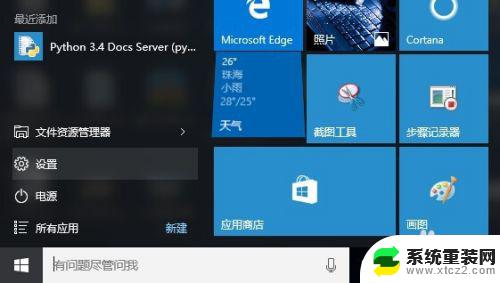
2.设备设置
在进入到Windows10设置中(设置而非控制面板),点击“设备”按钮,进入到设备设置中。在“设备”分类下可以设置蓝牙、打印机、鼠标等外设。
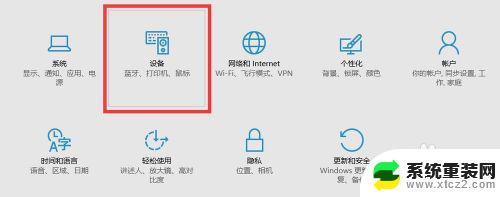
3.鼠标和触摸板
在进入“设备”分类设置中,点击屏幕左侧的“鼠标和触控板”,进入到“鼠标和触控板”小分类下。Windows10的设置有点仿冒iPad设置中的感觉,但是并不妨碍我们使用它。
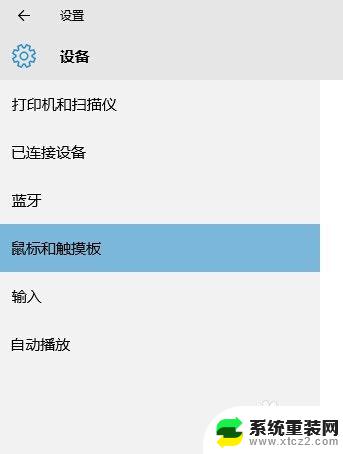
4.其他鼠标选项
进入到“鼠标和触控板”小分类下后,将页面滚动到页面底部。在页面底部中可以看到一个写有“其他鼠标选项”字样的文字链接。点击这一个文字链接,弹出一个名为“鼠标 属性”的窗口。
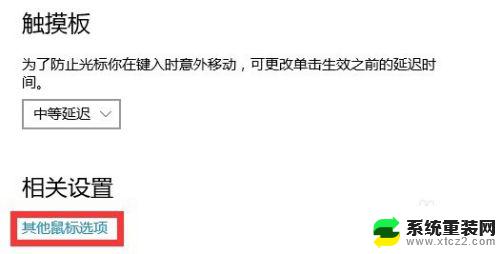
5.ELAN
这个名为“鼠标 属性”的窗口和Windows7/Windows8/Windows8.1中的鼠标设置窗口差不多。其中,请点击选项卡最后面的“ELAN”,进入到“ELAN”选项卡中。
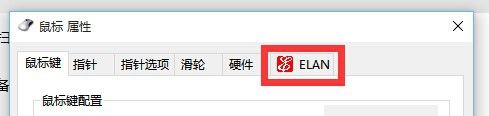
6.ELAN选项
在“ELAN”选项卡中,点击如图所示的“选项”按钮,进入到ELAN触摸板鼠标选项中。这个举动将会弹出来ELAN触控板鼠标专用的设置窗口“ELAN Smart-Pad”(中文意思为ELAN智能板)。
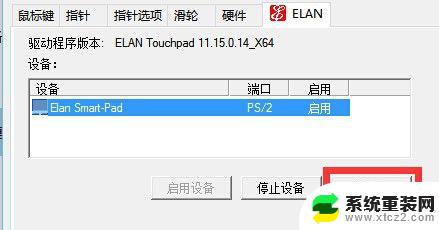
7.多指设置
在弹出来的标题为“ELAN Smart-Pad”窗口中的选项卡中选择“多指”,从“单指”选项切换到“多指”选项。多指将可以设置“缩放”、“滚动”等多指操作。

8.启用
切换到“多指”选项后,点击窗口左侧的“滚动”,进入到“滚动”选项中。在“滚动”的配置区,勾选“启用”选择框。勾选后的“启用”选择框将会变成如图所示的样子。而且关于这一功能的配置选项必须要启用这一功能后才能进行设置。
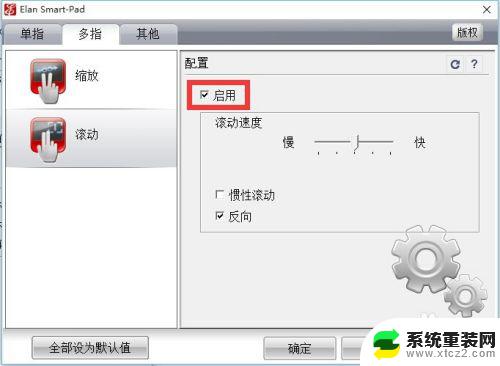
9.保存退出
待一切设置完毕后,点击窗口下方的“确定”按钮或“应用”按钮。“确定”按钮将进行保存后并退出,而“应用”按钮只会进行保存,而不会退出。
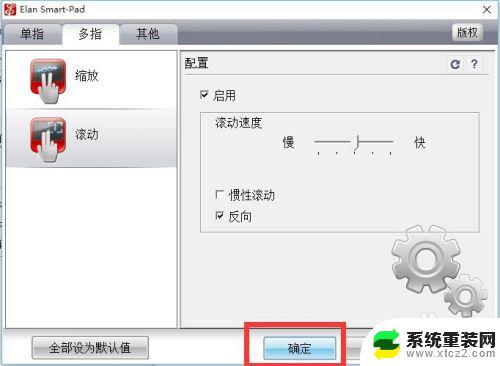
以上是关于如何激活Windows鼠标的全部内容,有遇到类似问题的用户可以参考本文中介绍的步骤进行修复,希望这篇文章能对大家有所帮助。
windows激活鼠标 Windows10笔记本电脑触摸板鼠标激活方法相关教程
- win10激活触摸板 win10触摸板开启方法
- 禁止笔记本触摸板 Win10笔记本电脑触摸板禁用方法
- 禁用触摸板win10 Win10笔记本电脑触摸板禁用方法
- window10教育版怎么激活 win10教育版激活方法永久激活教程
- windows10专业版激活后变成教育版了 win10教育版激活方法
- windows在哪里激活 windows10系统激活界面在哪里
- 查询windows激活状态 win10系统如何查看激活状态及是否永久激活方法
- 为什么电脑激活不了windows Win10无法激活的解决办法
- 笔记本触摸板灵敏度怎么调 win10笔记本触摸板灵敏度设置方法
- 2021激活windows10密钥 win10家庭版激活秘钥2021
- win10怎么设置触摸滚轮 笔记本触摸板怎么设置滚动功能
- win10麦克风音量怎么调大 win10怎么调整麦克风音量大小
- 如何把桌面的图标隐藏 Windows10系统显示隐藏桌面图标的方法
- 电脑显存一般多大 如何在Win10系统中查看显卡显存大小
- win10还原系统怎么还原 Win10一键还原教程
- win10电脑怎么连接宽带网络 win10宽带连接设置教程
win10系统教程推荐
- 1 win10快捷方式怎么创建 在Win 10桌面上如何创建快捷方式
- 2 电脑开机密码输错了,电脑被锁定怎么办 Windows10系统密码输错被锁住了怎么恢复登录
- 3 电脑上面的字怎么调大小 WIN10电脑系统如何修改系统字体大小
- 4 电脑一直弹出广告怎么办 win10电脑弹广告怎么办
- 5 win10无法找到局域网电脑 Win10系统无法发现局域网内其他电脑解决方法
- 6 电脑怎么更改默认输入法 win10怎么设置中文输入法为默认
- 7 windows10激活免费 免费获取Win10专业版激活密钥
- 8 联想win10忘记密码无u盘 Windows10忘记开机密码怎么办
- 9 window密码咋改 win10开机密码修改教程
- 10 win10怎么强力删除文件 笔记本文件删除技巧